Как устранить проблемы с высокой загрузкой ЦП контейнера NVIDIA на ПК с Windows 10
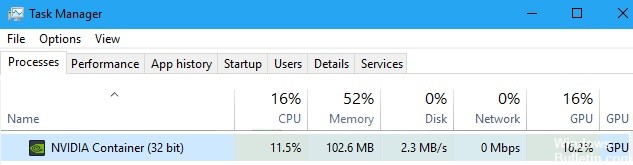
Каждому, кто покупает видеокарту Nvidia, необходимо программное обеспечение для ее правильной работы. Хотя наиболее важной частью является драйвер, существует также множество дополнительных служб и процессов, используемых другими программами, которые связаны с производительностью графического процессора. Вот почему вы можете найти много связанных записей в диспетчере задач.
В нормальных условиях ни один из этих процессов не должен потреблять большую часть вычислительной мощности компьютера, если только они не являются временными действиями, такими как автоматические обновления. Однако многие пользователи жаловались, что Контейнер NVIDIA потребляет слишком много мощности процессора чем следовало бы. Конечно, такое поведение может вызвать множество неудобств, поскольку может замедлить работу вашего компьютера или прервать другие процессы.









